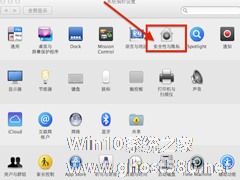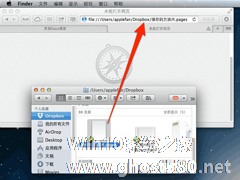-
MAC下如何让QuickLook查看文件时能选择和复制文字
- 时间:2024-04-30 02:26:35
大家好,今天Win10系统之家小编给大家分享「MAC下如何让QuickLook查看文件时能选择和复制文字」的知识,如果能碰巧解决你现在面临的问题,记得收藏本站或分享给你的好友们哟~,现在开始吧!
MAC用户们在查看文件时,总喜欢用QuickLook(快速查看)。这样可以快速的查看文件,不过QuickLook(快速查看)也有一个很明显的缺点,那就是QuickLook 弹窗里的文字只能看不能点,想复制的话还得双击文件用软件打开。怎么样才能在使用QuickLook 时可以直接选择和复制文字呢?
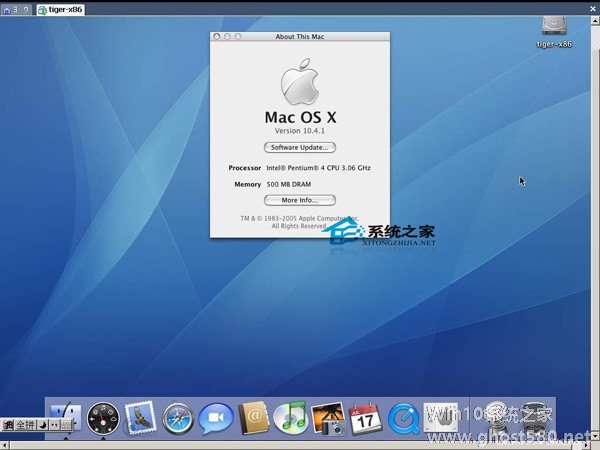
打开终端(找不到的点击 Mac 屏幕右上角放大镜搜索 “终端”),粘入下面这行命令
代码如下:
defaults write com.apple.finder QLEnableTextSelection -bool TRUE;killall Finder
回车,再选择个文档 QuickLook 一下试试吧。想改回 QuickLook 里不能选择和复制内容的状态,可以在终端里粘入下面这行命令再回车
代码如下:
defaults delete com.apple.finder QLEnableTextSelection;killall Finder
这就是在QuickLook(快速查看)里可以直接选择和复制文字的方法了,这种方法对TXT、PDF、Pages、Doc 等等文档格式都适用哦。
以上就是关于「MAC下如何让QuickLook查看文件时能选择和复制文字」的全部内容,本文讲解到这里啦,希望对大家有所帮助。如果你还想了解更多这方面的信息,记得收藏关注本站~
【本文*来♀源Win10系统之家,未经同意不得转载!】
相关文章
-

MAC用户们在查看文件时,总喜欢用QuickLook(快速查看)。这样可以快速的查看文件,不过QuickLook(快速查看)也有一个很明显的缺点,那就是QuickLook弹窗里的文字只能看不能点,想复制的话还得双击文件用软件打开。怎么样才能在使用QuickLook时可以直接选择和复制文字呢?
打开终端(找不到的点击Mac屏幕右上角放大镜搜索“终端”),粘入下面这行命令
MAC用户都喜欢使用快速查看,来预览电脑中的文本、图片、音乐和视频等内容,不过使用快速查看时,文本中的文字功能将无法使用,这个问题该如何解决呢?
开启方法:
启动“终端”应用(你可以在“/应用程序/实用工具/”中找到它),输入下边的命令(可以直接拷贝):
defaultswritecom.apple.finderQLEnableTextSelect...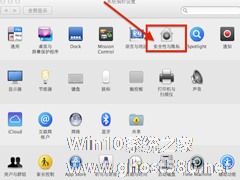
在锁屏窗口上出现一些喜欢的句子词语,可以让我们的电脑显得更加的个性,同时还可以提醒想偷用你的电脑的人,可谓是好处多多。那么该如何在锁屏窗口以及登录窗口中添加文字呢?现在就让小编来告诉你吧。
锁屏窗口和登录窗口添加文字的方法:
第一步:打开系统偏好设置。
第二步:选择安全与隐私选项,点击左下角的解锁按钮。
第三步:输入用户密码。<p...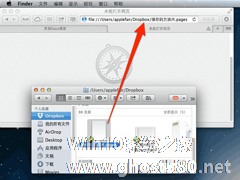
在日常的工作生活中,我们有时需要复制文件的路径,但是如何复制文件路径,不同的用户有着自己不同的方法。今天小编给大家带来了其中最简单、最快速的一种。
苹果电脑 Mac OS X 系统里,想查看或者复制一个文件的路径,有个最简单的方法:浏览器开一个网页,然后把要查询路径的文件拖放到那个网页上。地址栏里就能看到文件路径了,复制起...
- 苹果教程
-
-
操作系统排行榜
更多>> -
- Ghost Win8.1 64位 老机精简专业版 V2023.02
- 【老机专用】Ghost Win8 32位 免费精简版 V2022.01
- 【致敬经典】Ghost Windows8 64位 免激活正式版 V2021.08
- 微软Windows8.1 32位专业版免激活 V2023.05
- Windows11 22H2 (22621.1778) X64 游戏美化版 V2023.06
- Windows11 22H2 (22621.1778) X64 专业精简版 V2023.06
- 笔记本专用 Ghost Win10 64位 专业激活版(适用各种品牌) V2022.08
- GHOST WIN8 X86 稳定专业版(免激活)V2022.07
- Windows8.1 64位 免费激活镜像文件 V2022.07
- Windows 8.1 64位 极速纯净版系统 V2022
-
苹果教程排行榜
更多>>
- 热门标签
-